Asana vs Trello vs Todoist –どちらがベストですか? 2021レビュー
公開: 2019-11-24あなたがチームに何百人もの人々と一緒にビジネスをしている、または働いているか、あるいはあなたのビジネスチャンスで昼夜を問わず忙しい一人の起業家であるかどうかにかかわらず、あなたはあなたの(そしてあなたのチームの)やることリストを追跡する何らかの方法が必要になります。 AsanaとTrelloとTodoistの比較では、これらの非常に人気のあるプロジェクト管理ツールを相互に売り込み、ニーズに最適なツールを決定できるようにしています。
概要を説明する…やることリストとプロジェクト管理ソフトウェアの世界
Googleの「プロジェクト管理ソフトウェア」または「To-Doリストアプリ」を使用すると、驚くほど多くの選択肢が表示されます。 明らかに、整理された状態を維持することは私たち全員が理想的に行う必要があることであり、このニーズに対応するために多くのアプリが生まれました。
選択は素晴らしいですが、それは物事を非常に混乱させる可能性があります。 そのため、私は市場で最高であり、このセクターのリーダーであると私が考えるソリューションに焦点を合わせています。 Asana、Trello、Todoist。 1つのサイズですべてのプロジェクト管理ややることリストのソリューションに対応できるようなものはありません。 この記事の目的は、これらのツールがどのように機能するかを説明し、特定の状況でどのツールが最適に機能するかを理解するのに役立つことです。
始めましょう!
Asanaの初期概要
Asanaは2008年から存在しており、おそらく最も有名なタスクおよびプロジェクトマネージャーの1人です。
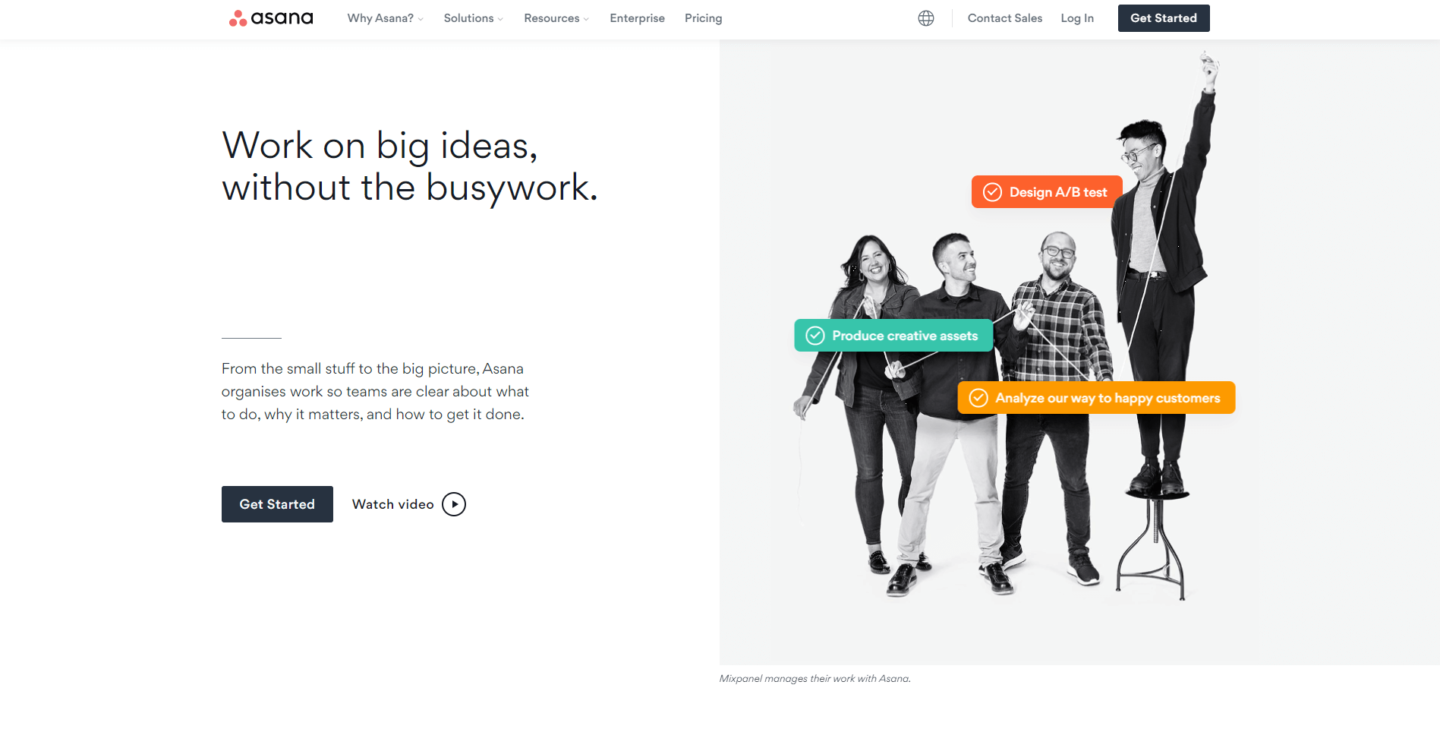
大小のチームで広く使用されているこのプラットフォームは、非常に直感的なインターフェイスを備えた機能豊富なプラットフォームであり、すばやく簡単に整理できます。 一人の起業家ではなく、少し大きなチームを対象としていますが、それでも、自分自身とビジネスを整理するために個人として使用できない理由はまったくありません。
Trelloの初期概要
Trelloは、プロジェクトの整理を支援するために、同じ目的でAsanaと同じ時期にリリースされました。
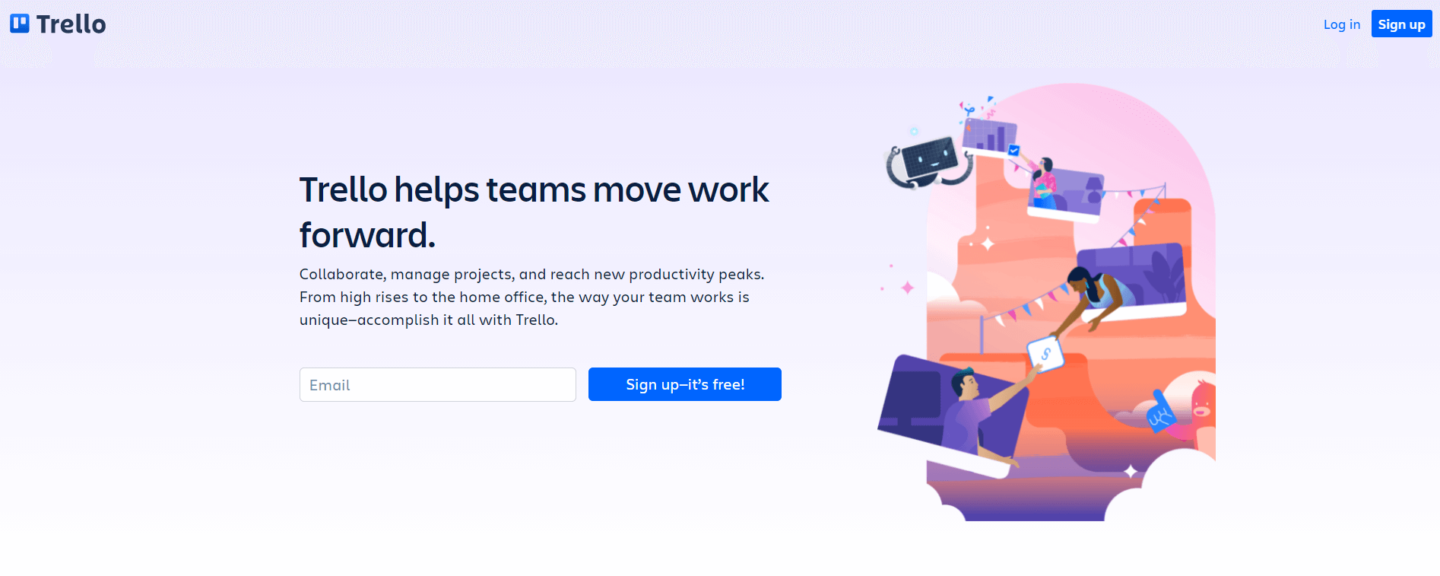
アプローチは最初はAsanaとは異なりましたが、Trelloシステム全体がボードを中心に構築されていました。 これらのボードには、さまざまな順序でドラッグアンドドロップできるカードが満載です。 各カードには、作業中のプロジェクトに関する多くの情報を入力できます。 デザインはカラフルで視覚的に魅力的で、システム全体が付箋紙で埋め尽くされた仮想ピンボードです。
Todoistの初期概要
2007年にリリースされたTodoistは、市場で最も有名なToDoリストアプリの1つになるために前進しました。
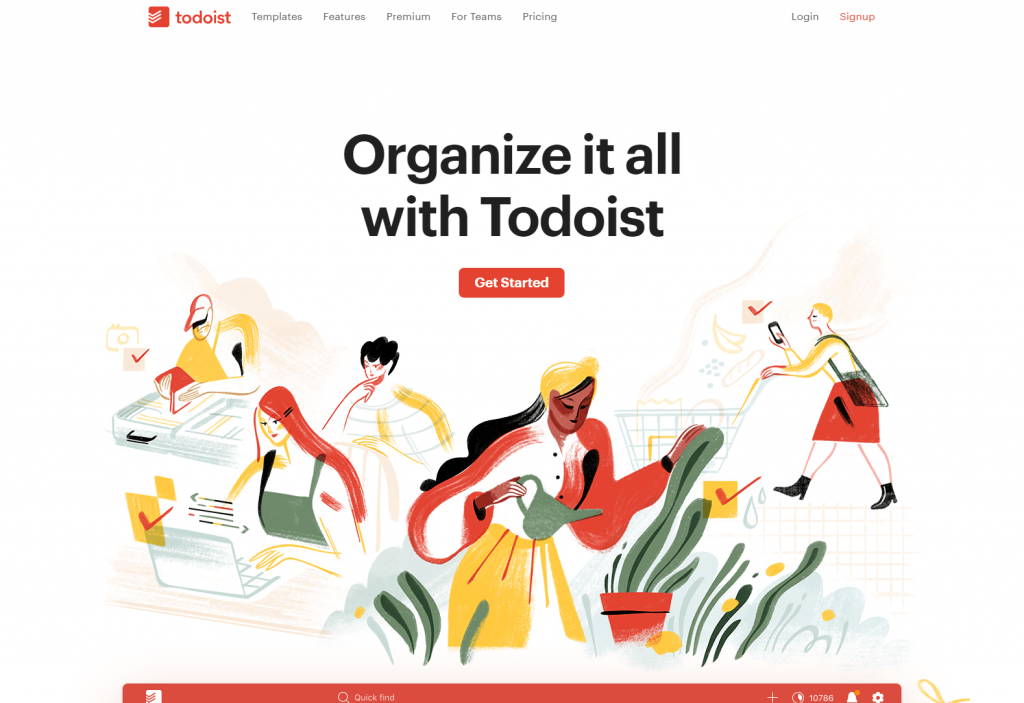
これは、ビジネス市場と小売市場(シングルユーザー、家族など)の両方にサービスを提供し、シンプルでありながら非常に効果的なデジタルToDoリストエクスペリエンスを提供するというルーツから逸脱したことはありません。
Asana vs Trello vs Todoist:価格とプラン
あなたのことはわかりませんが、新製品の機能をチェックする前に、まず価格を確認することがよくあります。 結局のところ、製品が高すぎる場合、その機能に興奮する意味はほとんどありません! そのことを念頭に置いて、Asana、Trello、Todoistが製品にどのように課金するかについて詳しく見ていきましょう。
Asanaの価格
Asanaは、無料プランと、大規模な組織を対象とした2つのプレミアムプランを提供しています。 無料プランはかなり寛大で、Asanaを試して、無料プランで最大15シートが許可されているあなたとあなたのチームに適しているかどうかを確認できます。
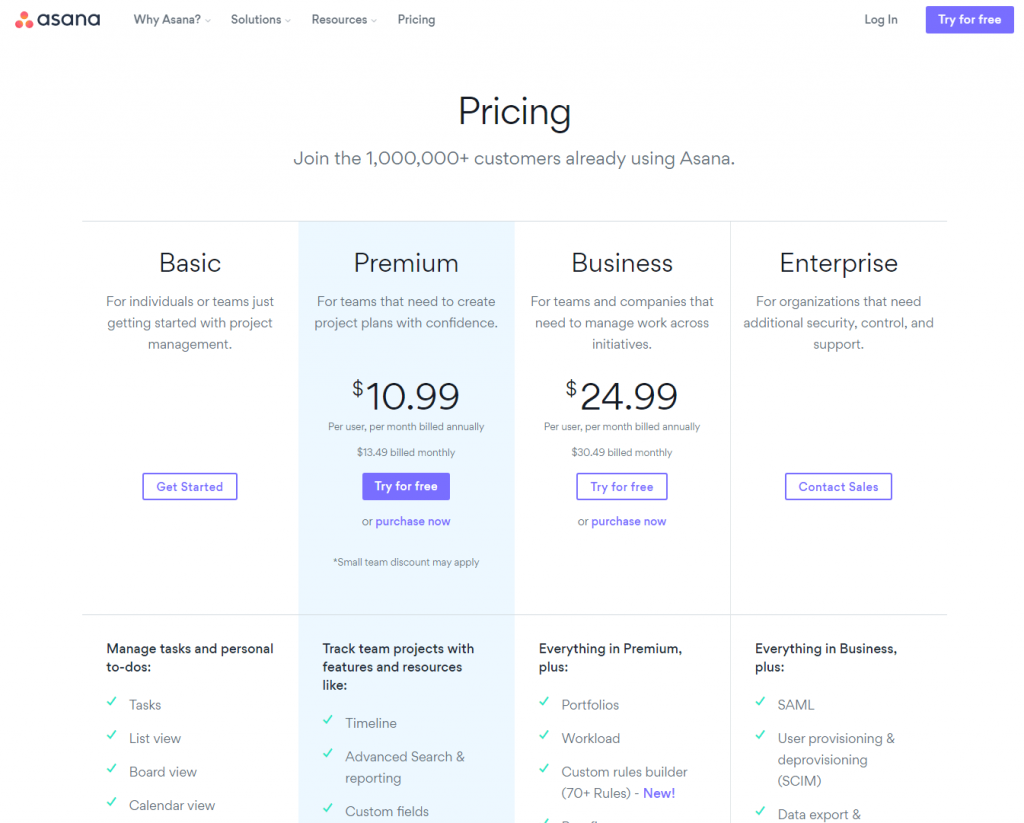
AsanaPremiumの料金はユーザーあたり月額$10.99です。 実際には、Asanaをタスクおよびプロジェクト管理ワークフローの中心にする場合は、カスタム検索とレポート、プライベートプロジェクト、タイムラインなどの追加機能を含むプレミアムプランにアップグレードすることをお勧めします。 これらについては後で詳しく説明します。
Asana Businessは、2019年に導入された新しい価格プランの階層です。これにより、ユーザーあたり月額24.99ドルまでかなり大幅に価格が上がります。 プレミアムプランに加えて、Adobe Creative Cloudの統合、ポートフォリオ、ワークロードなどの追加機能があります。
Asanaの使用を開始するには、https://asana.comにアクセスして、無料のアカウントにサインアップしてください(情報を失うことなく、後日簡単にアップグレードできます)。
Trelloの価格
Trelloの料金体系は、無料プランと3つのビジネスレベルプラン(「スタンダード」、「プレミアム」、「エンタープライズ」と呼ばれる)を備えたAsanaと比較的似ています。
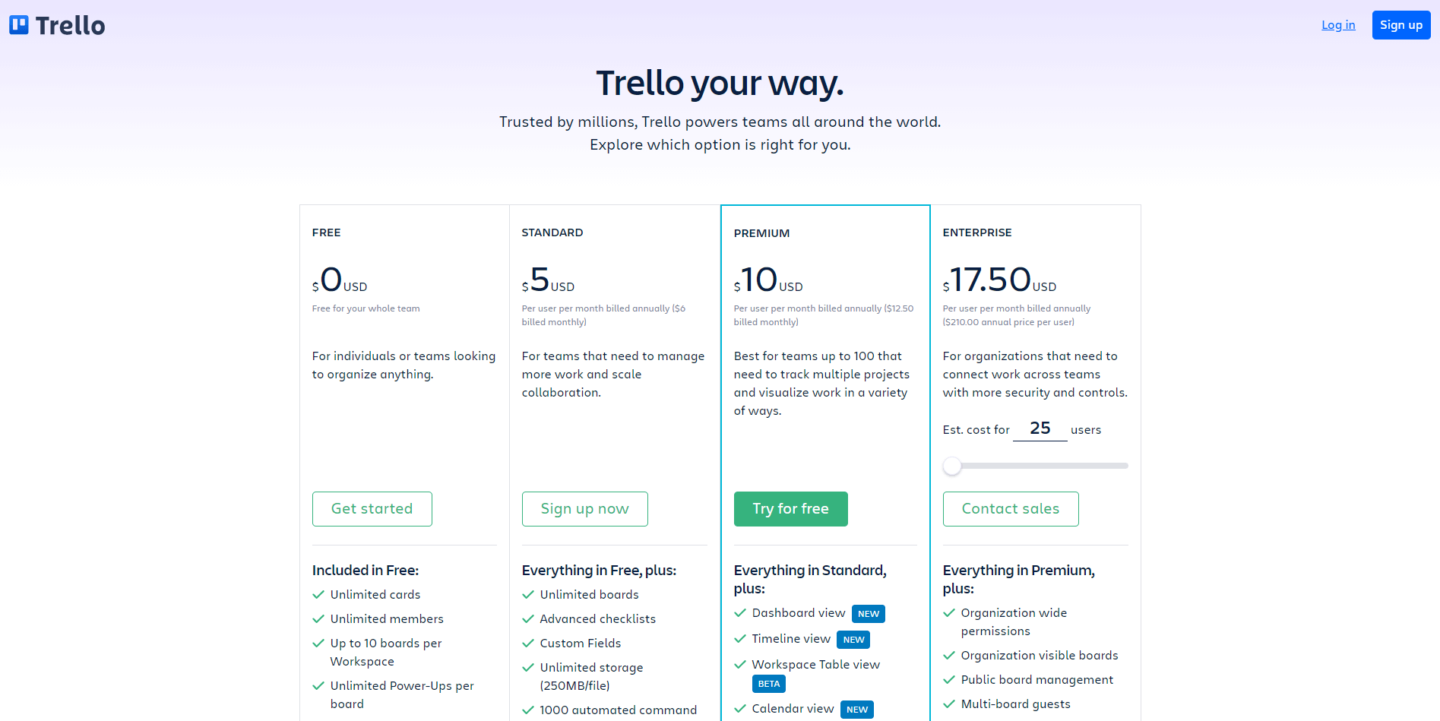
無料プランは、システムを試すのに最適な方法であり、1つまたは2つのプロジェクトの編成を支援する方法が必要な個人には十分すぎるほどです。 Standardはいくつかの「必須」機能(無制限のボードなど)を追加しますが、Premiumは個人または小規模チームとして必要なほとんどすべてにアクセスできます。
Trello Enterpriseは大規模な組織向けで、ユーザーあたり月額$ 17.50から始まり、最低25人のユーザーがサインアップする必要があります。 プランに追加するユーザーが増えるほど、コストは下がります。 Trello Enterpriseには、セキュリティ制御が追加されたほぼ同じ機能セットがあります。
開始するには、https://trello.comにアクセスし、[サインアップ]ボタンを押します。 登録はすばやく簡単で、1分以内に最初のボードを作成できます。
Todoistの価格
もう一度(ここでパターンが見られ始めています!)、Todoistは、AsanaおよびTrelloと共通して、無料プランから始まる段階的な価格設定構造を持っています。 大きな違いは、プロプランとビジネスプランの違いです。プロプランは個人を対象としていますが、ビジネスプランはビジネス向けです。
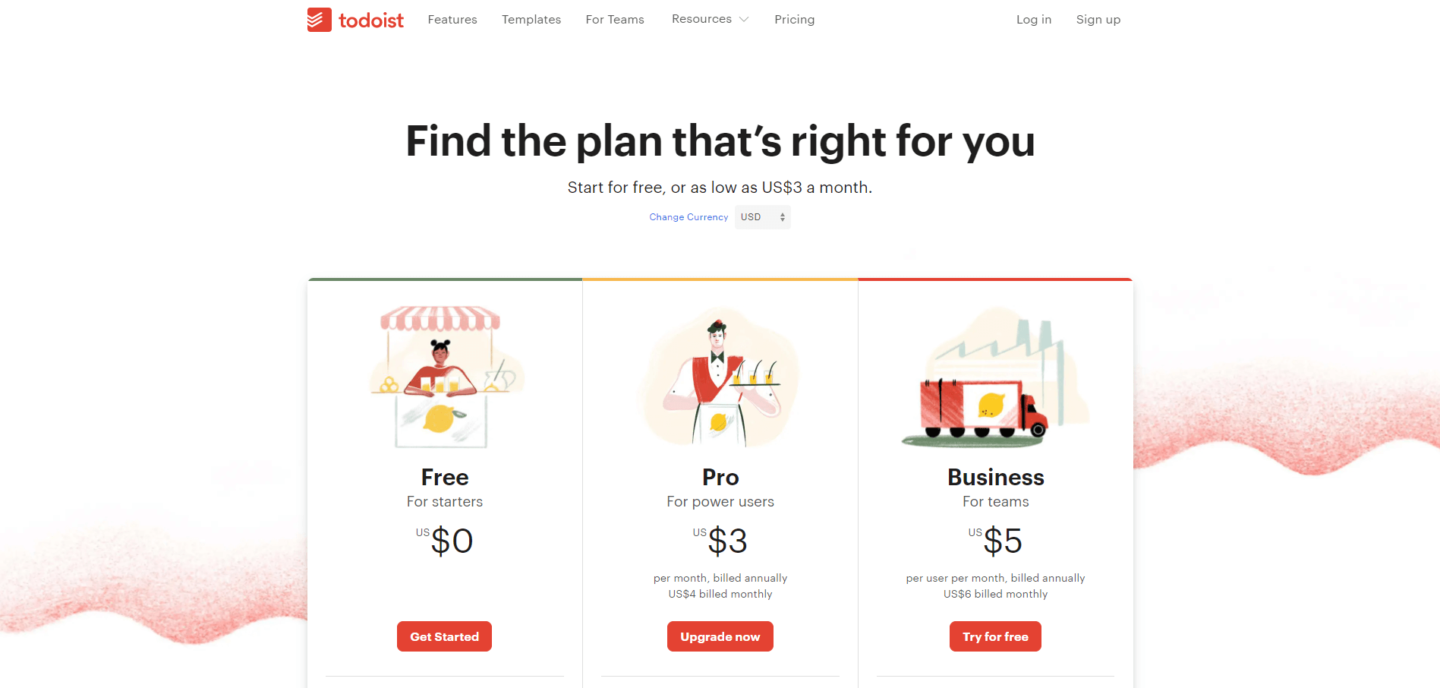
Todoist Freeは、始めるのに最適な方法であり、役立つ日常のToDoリストを作成するのに十分です。
Todoistが気に入ったら、月額3ドルのプレミアムプラン(最小ユーザー要件なし)はそれだけの価値があります。 持つことができるリスト(またはプロジェクト)の数は80から300に増えますが、私のお気に入りの追加は「リマインダー」です。 何かを忘れるのが心配ですか? 次に、タスクにリマインダーを設定すると、メール、テキスト、プッシュ通知で通知が届きます。 きちんとした!
Todoist Businessは、チームを念頭に置いて設計されています。 機能セットは基本的に同じですが、チームの受信トレイ、一元化された管理コントロール、およびプロジェクトに対するより大きな制限が追加されています。
Todoistを試してみるには、https://todoist.comにアクセスし、画面の右上にある[サインアップ]リンクをクリックしてください。
Asana、Trello、Todoistの比較
Asana、Trello、Todoistについて書かれた記事はたくさんあります。 これらの記事の比較は、しばしば少し混乱します。 機能に対する完全なリストピッチング機能の代わりに、個人的な観点から各システムがどのように使用されるかについて書き、そうすることで、うまくいけば、どのシステムがあなたに最適であるかを決定するのに役立ちます。
アサナ
3社はすべて、ユーザーインターフェースが洗練されて直感的であり、Asanaのインターフェースが優れていることを保証するために多額の投資を行ってきました。
ログインすると、左側にメインタスクバーが表示され、右側に[プロジェクト]セクションが表示されます。 Asanaのコア構造は、プロジェクトを中心に展開しています。 各プロジェクトにはタスクが含まれています。 また、各タスクには、サブタスク、コメント、期日などを含めることができます。 本当に論理的です!
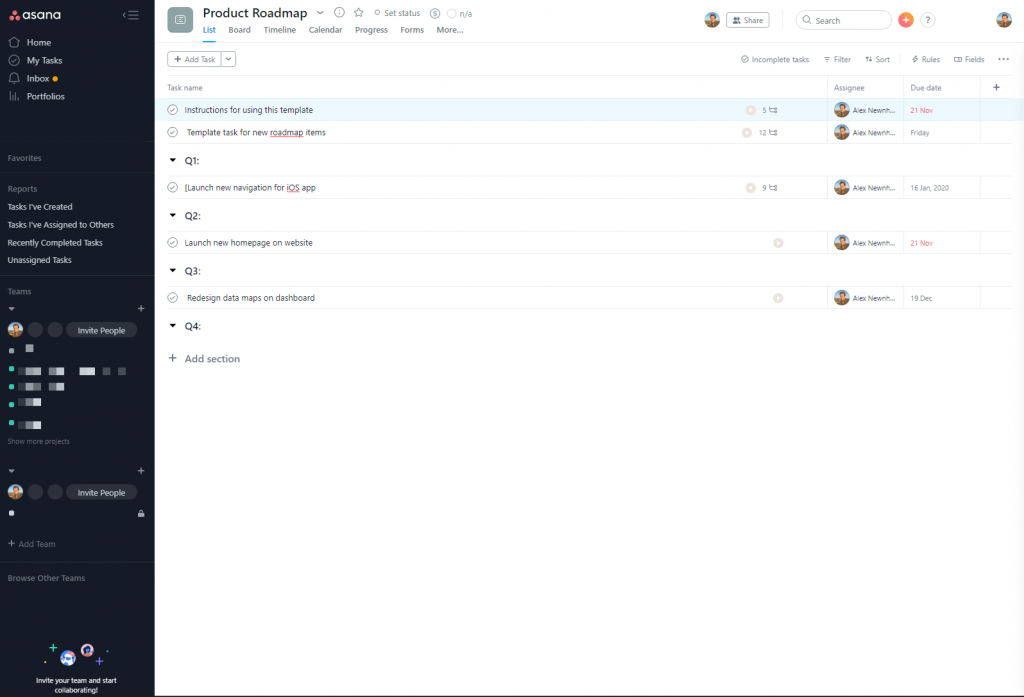
これを念頭に置いて、最初にプロジェクトを作成する必要があります。 これを行うには、左側の黒いバーにある青色の[プロジェクトの作成]テキストをクリックします。
リストまたはボードのどちらを作成するかを尋ねられます。 これは、Asanaをどのように使用するかに関する最初の大きな決定です。 リストは、Asanaが最初からどのように機能したかを示す主力でした。 それらは、次々に提示されるタスクの単純なリストで構成されています。 対照的に、Trello(およびこれについては後で詳しく説明します)は、タスクがこれらのボードに固定された「カード」として提示されるボードのシステムで動作します。 明らかに、Asanaはトリックが欠けていると感じ、Trelloに匹敵するボードシステムを展開しました。 執筆時点では、リストからボードに(またはその逆に)切り替えることはできないため、リスト形式を使用してプロジェクトを作成し、ボード形式を使用してプロジェクトを作成して、どちらを選択するかを確認することをお勧めします。
両方を使用できることを忘れないでください…1つのプロジェクトがリストとして最適に機能する可能性があります(たとえば、注文が必要なオフィス用品のリストを含むオフィスショッピングリストを設定することを選択する場合があります)が、ボードはクライアントのプロジェクトの管理に最適です。 。
タスクの追加と使用
プロジェクトを設定し、ボードとリストのどちらを使用するかを選択したら、タスクの追加に進むことができます。 画面の右上にあるプラスアイコンをクリックして、これを開始するか、プロジェクト内から直接追加します。
タスクを実行するために要素の範囲をカスタマイズできるポップアップが開きます。 私が最も役立つと思うのは「期日」です。 ご想像のとおり、このフィールドは、タスクを実行するタイミングをマークするために使用されます。 期日機能の追加の優れた機能は、「繰り返しに設定」機能です。 これにより、指定した基準に基づいて、Asanaに将来の日付でタスクを複製させることができます。 たとえば、週に3回ビジネスソーシャルアカウントに投稿するように通知するタスクを設定する場合は、毎週設定された日に新しいタスクを作成するようにAsanaに指示できます。 これは、毎週月曜日、水曜日、金曜日に作成された新しいタスクが表示されることを意味します(たとえば)。 それは見事に動作します。
タスクの割り当てとチームコミュニケーション
タスクの同じポップアップボックスに、アカウントに登録されている人にタスクを割り当てるオプションが表示されます。 プロジェクトに取り組んでいる人々のチームがある場合(これはAsanaが想定していることです)、各タスクをチームメンバーに割り当て、期日を追加してから、このタスクに関する説明とコメントを追加できます。 その後、チームメンバーにこのタスクが通知されます。
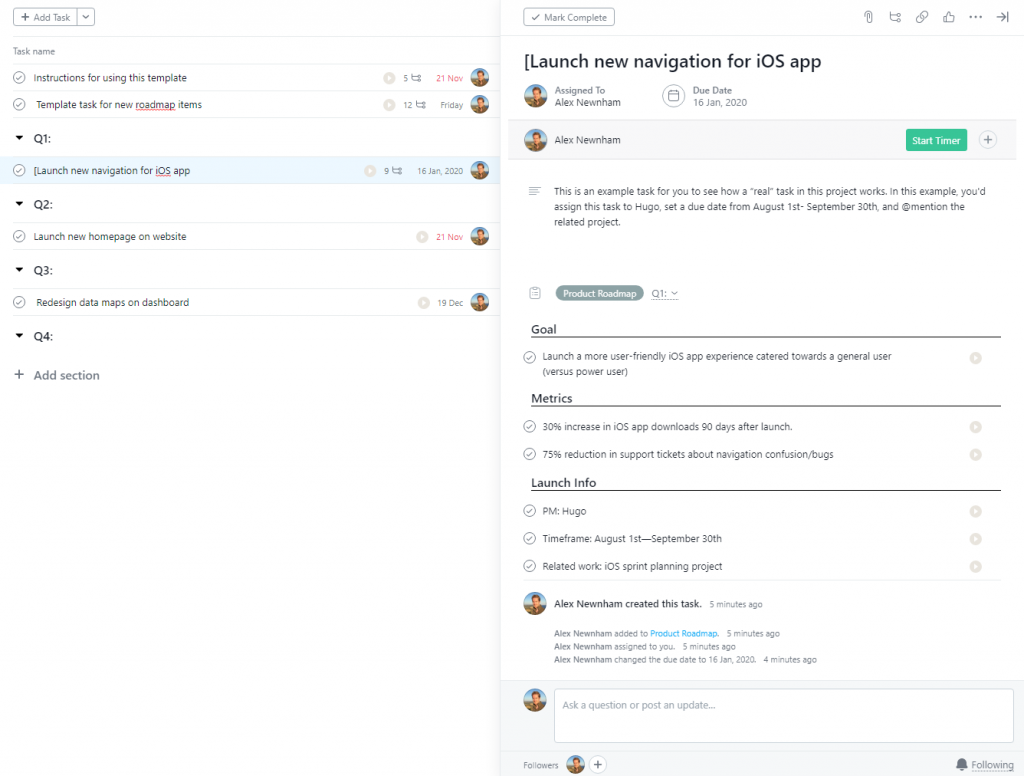
コメントボックスを使用すると、このタスクに関するコラボレーションが可能になります。つまり、会話を電子メールから遠ざけることができます。 ドキュメントやその他のアセットをタスクに直接アップロードすることも、Dropbox、Googleドライブ、Box、Sharepointを介してアップロードすることもできます。つまり、すべてが1か所に保存されます。 それは洗練されたシステムです。
このシステムに対する唯一の小さな批判は、1人の人だけがタスクを割り当てることができるということです。 私はこれがネガティブとして何度もコメントされているのを見てきました。 Asanaの回答は、複数の人が割り当てられている場合、タスクは実行されない傾向があるというものです。 代わりに、タスクの所有権を奨励し、タスク内にサブタスクを作成して、チームの他のメンバーに割り当てることができるようにします。 あなたはこれが好きかもしれませんが、そうではないかもしれませんが、それがAsanaのやり方です!
アサナと一緒に移動に取り組んでいます
Webアプリは見事に機能し、机に座っている多くのチームにとって、これがAsanaを使用する主な手段になります。 ただし、もちろん、移動中やリモートで作業している場合もあり、モバイルやタブレットでタスクにアクセスできると便利です。
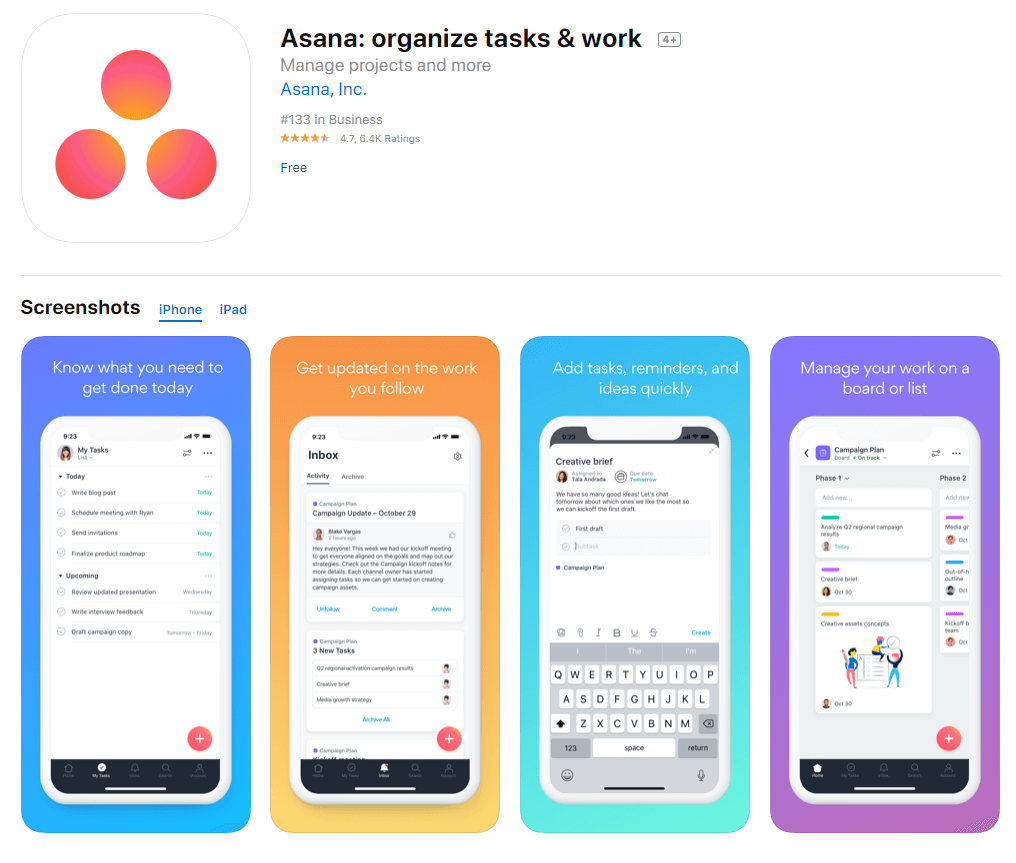
Asanaは、Webアプリとほぼ同じ機能を提供する機能豊富なアプリでこれに対応します。 オフラインで作業することもでき、インターネットに再接続すると、行った変更が同期されます(たとえば、フライトでやることリストのトップになりたい場合に便利です)。

Asanaの統合
Asanaは、私の経験では、うまく設計されたさまざまな統合を提供します。 個人的なお気に入りはEverhourで、Asana内からタスクに費やされた時間を追跡できます。 完全なリストについては、AppDirectoryを確認してください。
Asana Takeaway –印象と考え
私は毎日Asanaを使用していますが、機能性とシンプルさのバランスが取れていることがわかりました。 一部のやることやプロジェクト管理アプリは恐ろしく複雑になる可能性があり、この複雑さは仕事を成し遂げるのを妨げる傾向があります。 繰り返し発生するタスクのような一見単純な要素は、見事かつ確実に機能します(これは、一部のAsanaライバルには常に当てはまるとは限りません)。
悪い点はありますか? 主な不満は、システム自体ではなく、その価格設定構造にあります。 シート/ユーザーを5ブロック単位で購入するのではなく、個別に購入できるようにしたいと思います。また、ビジネスプラン(比較的新しいエディション)には、中小企業に最適な追加機能がたくさんありますが、法外なレベルで価格設定されています。
Trello
サインアップしてログインしたら、最初にボードを作成します。 TrelloボードはAsanaプロジェクトに少し似ています。 これらは、やることリストのコンテナとして機能します。 そのため、Trelloを自分に合うように構成する最善の方法を考えたいと思うでしょう。 1つのオプションは、一般的なタスク用の新しいボードを用意してから、外出中のクライアントまたはプロジェクトごとにボードを作成することです。
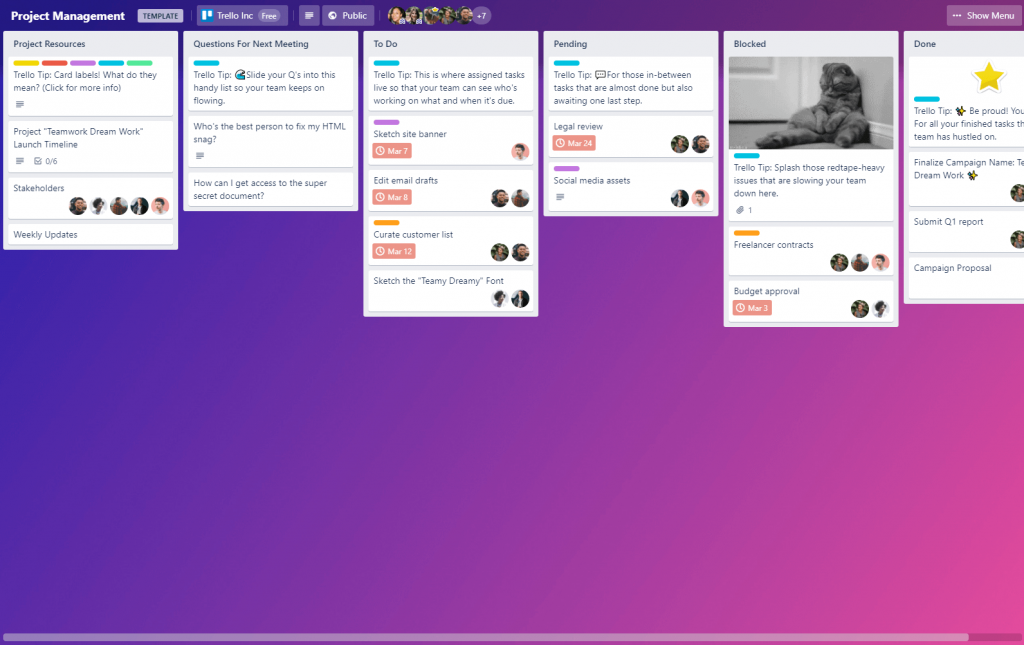
各ボードはリストに分割され、各リストにはカードがあります(これはタスクとして機能します)。 ボード、リスト、カードの数に制限があるかどうかはわかりませんが、スペースが足りなくなると真剣に引き伸ばされると言っても過言ではありません。
ボードとリストシステムの背後にある考え方は、一連の段階でカード(またはやること)を移動できるということです。 たとえば、「開始待ち」、「進行中」、「完了」などです。
カードはリストからリストにドラッグできますが、ボードからボードにドラッグすることはできません。 カードをあるボードから別のボードに移動するには、カードをクリックしてから、カード内からボードを選択する必要があります。
カードの追加と使用
ボードとこれらのボード内のリストを設定したら、タスクを追加することができます。 リスト内から[カードを追加]をクリックし、このカードに名前(通常はタスクのタイトル)を付けます。 それが終わったら、カードをクリックして開きます。
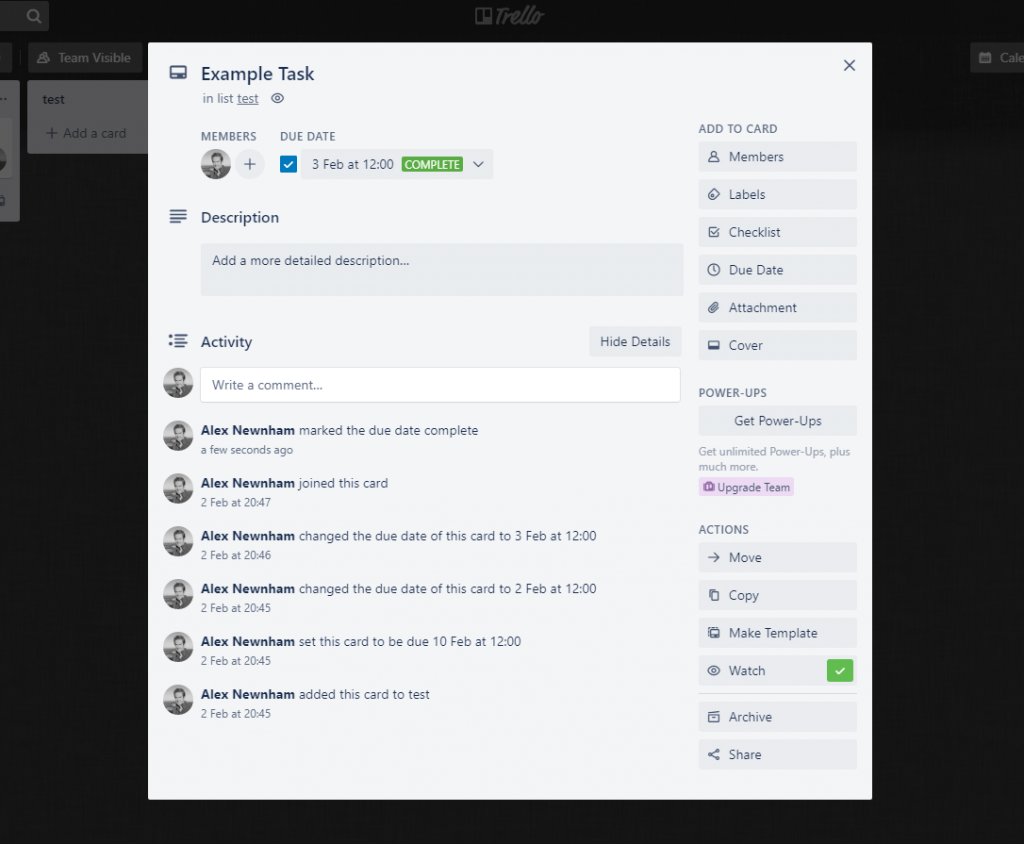
カードには豊富なオプションがあります。 タスクの説明、期日、チェックリスト(サブタスク用)を追加し、Powerupsの使用を開始することもできます。 Asanaと同様に、チームメンバーにタスクを割り当てることができます…Asanaとは異なり、複数の人にタスクを割り当てることができます。 コメントはカード内から利用できるため、恐ろしい電子メールチェーンに近づかないようにすることができます。
Trello Powerups
パワーアップはTrelloシステムとの統合であり、Dropboxアカウントへのリンクから、Googleハングアウトや地図への追加など、あらゆるものが含まれます。 https://trello.com/power-upsでパワーアップの範囲を見ることができます
パワーアップにより、カード自体からさまざまなアクティビティを調整および管理できるため、カードは非常に強力になります。 これは、Trelloがプロジェクトの「コマンドセンター」として機能できることを意味します。
Trelloで移動中
Trelloには、デザインと機能の点でWebアプリを厳密に反映した優れたモバイルアプリがあります。
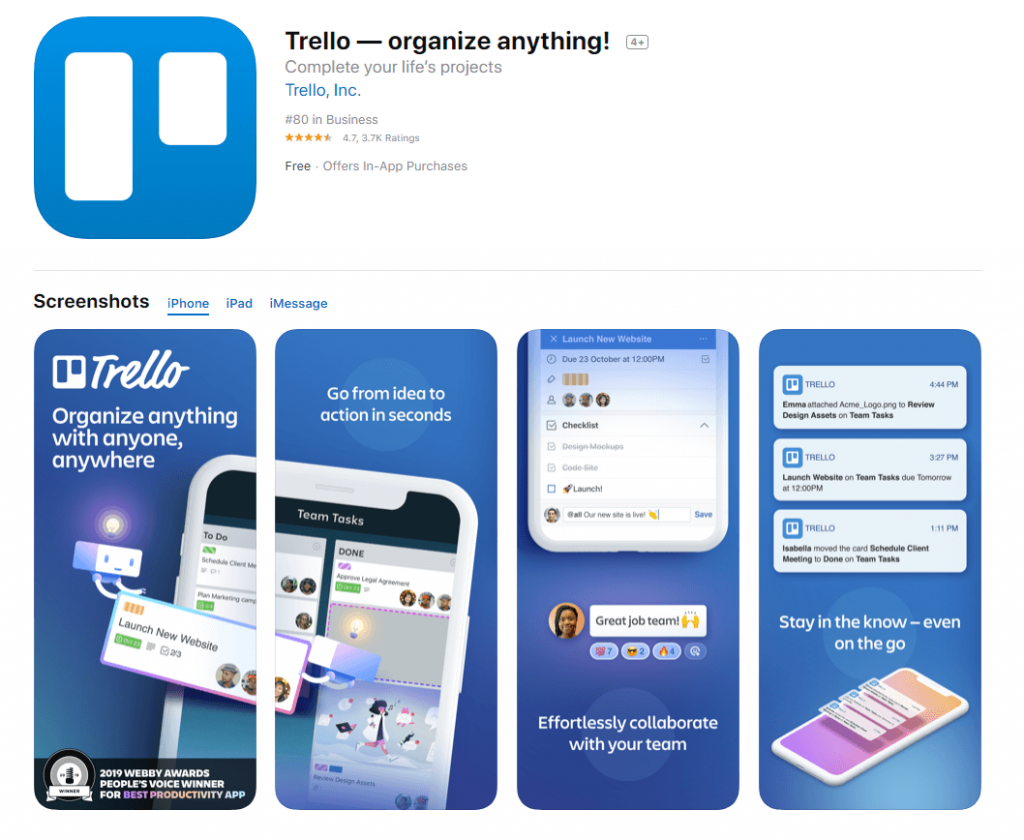
Trelloを使用してタスクを管理していたとき、モバイルアプリはオフラインで動作しませんでした。これは非常に苛立たしいことでした。 ありがたいことに、オフラインサポートが開始されました。つまり、モバイル信号の有無に関係なく、ボードで作業できます。
Trello Takeaway –印象と考え
私は本当に、本当にTrelloが好きです。 Trelloを使う言い訳も本当に欲しいです! たまたま、それを広範囲に使用したにもかかわらず、残念ながら、私はプラットフォームから離れました。 なんで? 私が取り組んでいるプロジェクトがTrelloのレイアウトにあまり適していないという理由だけで。 Trelloは、Webサイトの再設計など、非常に具体的なプロジェクトを念頭に置いている場合に最も効果的だと思います。 この例では、「新しいWebサイト」という新しいボードを作成してから、このプロジェクトの複数のリストを設定します。 これらは、ブレーンストーミングリスト、「必須」機能を含むリスト、タスクリスト、進行状況リスト、および完了リストである可能性があります。 このプロジェクトに専念しているチームメンバーは、プロジェクトの隅々までコミュニケーションを取り、追跡できる素晴らしいリソースをすぐに利用できます。
(私のように)外出先で小さなプロジェクトがたくさんある場合、特に小さなタスクがたくさんあり、それぞれに期限が設定されている場合、Trelloでこれらを追跡するのは困難です。 なんで? リスト形式またはカレンダーのいずれかで、日付順に並べられたすべてのタスクを簡単に確認できる「統合受信トレイ」タイプの機能がないという事実にかかっています。 代わりに、これらのボード内のタスクを表示するには、各ボードにアクセスする必要があります。 前述のように、外出先で大規模なプロジェクトがある場合、これは絶対に問題ありませんが、私にとってはあまり役に立ちません。 ただし、これはTrelloに対する批判ではなく、Trelloがどのように機能するかについての単純な観察です。
Todoist
Todoistは本当に究極のやることリストです! ログインすると、「やることリスト」ゾーンにすぐに気づき、タスクを次々と追加していることにすぐに気付くでしょう。 過度に複雑なレイアウトと肥大化した機能のリストが削除され、クリーンでモダンで使いやすいToDoリストシステムが採用されました。
Asanaと同様に、タスクをプロジェクトにサブカテゴリ化できます。 これは、左側の非常にクリーンなユーザーインターフェイスメニューを介して行われます。 先に進み、ログインしてから、最初のプロジェクトを作成します。
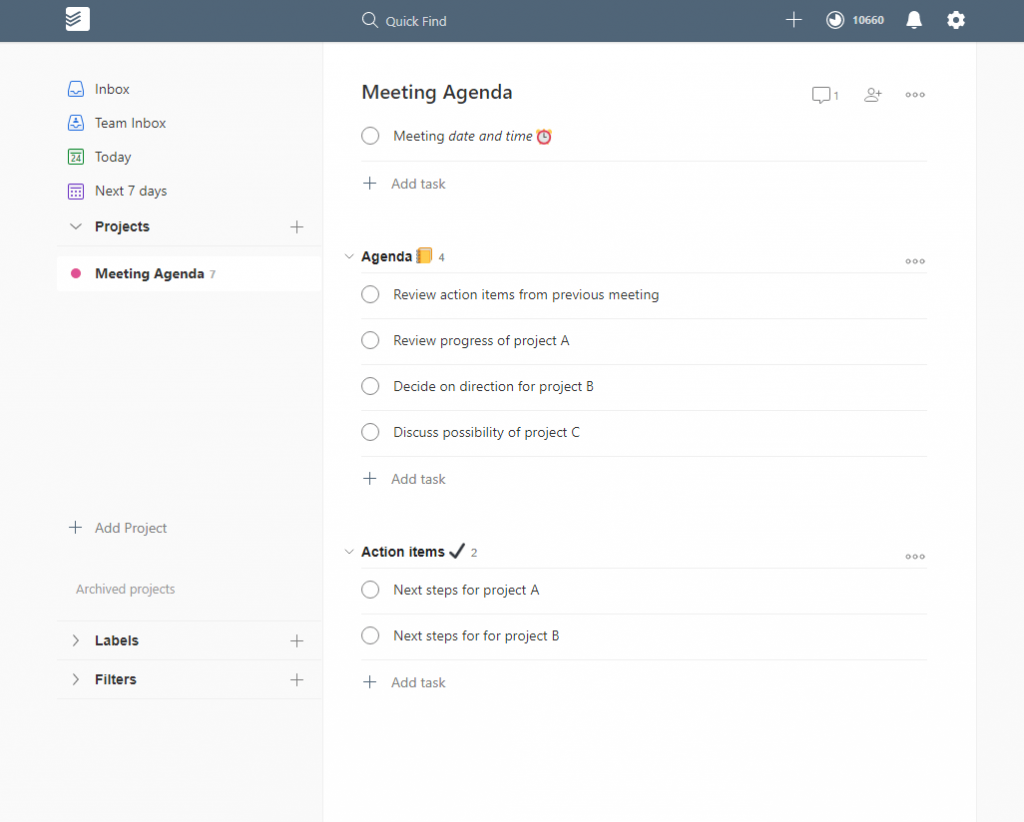
プロジェクトは色分けして、他の人と共有することもできます(これについては後で詳しく説明します)。 左側のメニューから、真のタスク受信トレイにすばやくアクセスできるほか、7日以内に期限が切れるすべてのタスクを一覧表示するショートカットも利用できます。 これは私のお気に入りの機能の1つであり、フィルターや複雑な検索機能を使用せずに実現されます。
タスクをよりきめ細かく制御したい場合は、タスクをサブカテゴリ化する別の方法を提供するラベルを追加することもできます。 フィルタシステムも提供されているため、「期日なし」などの特定の基準に基づいてタスクを追跡できます。 便利な機能です!
タスクの追加
プロジェクトを設定したら、プロジェクトを開いて、[タスクの追加]をクリックします。 それだけです…あなたはあなたの道を進んでいます。 TodoistがTo-Doリストの王様だと言ったよ! タスクが何かをするための単なるリマインダーである場合は、そのままにしておくことができます。 ただし、AsanaやTrelloと同様に、必要に応じて、期日から情報を追加できます。 Todoistでは、これは「スケジュール」とラベル付けされています。 これをクリックすると、Todoistがいくつかのオプションを表示します…今日、明日、来週、または日付を選択するためのカレンダー。 一度に追加することもできます。
本当に素晴らしい機能は、自然言語処理の追加です。 これは、(上記のように)日付ピッカーを使用する代わりに、期日を含めるようにタスクを作成できることを意味します。 したがって、たとえば、「明日午後5時までにWebサイトのワイヤーフレームを終了する」と入力すると、Todoistは、明日の午後5時に「Webサイトのワイヤーフレームを終了する」というタスクに変換します。 頭がいい!
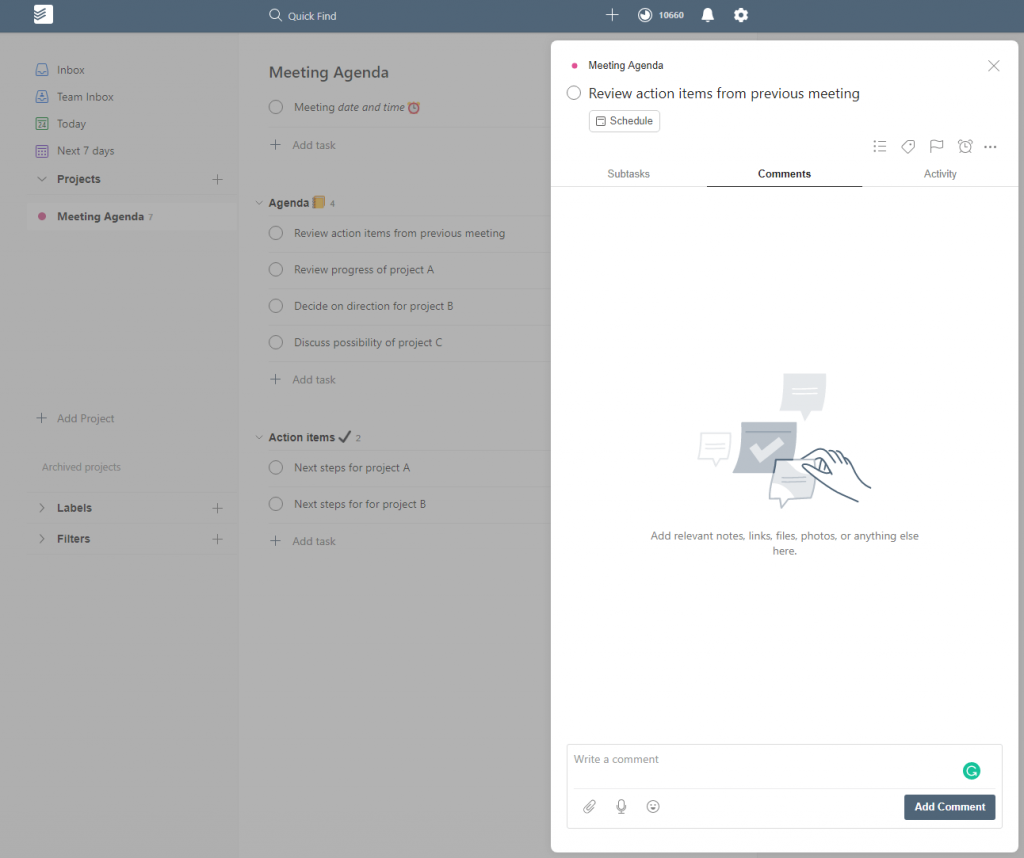
タスクにコメントを追加したり、パソコン、Googleドライブ、ドロップボックスからファイルをアップロードしたり、リマインダーを設定したりすることもできます。 リマインダー(プレミアム機能)は非常に役立ちます…結局のところ、いくつかのタスクは、それらを忘れないように微調整する必要があります。 Todoistから、リマインダーメール、SMS、モバイルプッシュ通知が送信されます。
追加機能
チームで作業している場合は、チームのメンバーとプロジェクトを共有できます。 これを実行したら、個々のタスクをユーザーに割り当てることができます。 Todoistは、個人/家族のToDoリストアプリとしても機能します。 これは、家族の他のメンバーと共有するプロジェクトを作成するのに最適なスペースであり、そこからすべてのメンバーを最新の状態に保つことができます。 ショッピングリストは良い例です…「ショッピングリスト」と呼ばれるプロジェクトをあなたのパートナーと共有してください。そうすれば、あなたのどちらかが店に行くときに物事を忘れる言い訳はありません! リストはリアルタイムで更新されるため(そして他の誰かがタスクを完了すると通知されます)、ショップにいる間にアイテムをその場で追加することもできます。
Todoistで移動中
モバイルアプリをダウンロードして実行すると、Todoistは本当に輝き始めます。 どちらかといえば、モバイルアプリはウェブアプリよりも優れています。 それは非常に近代的で、洗練されており、信頼性があります。
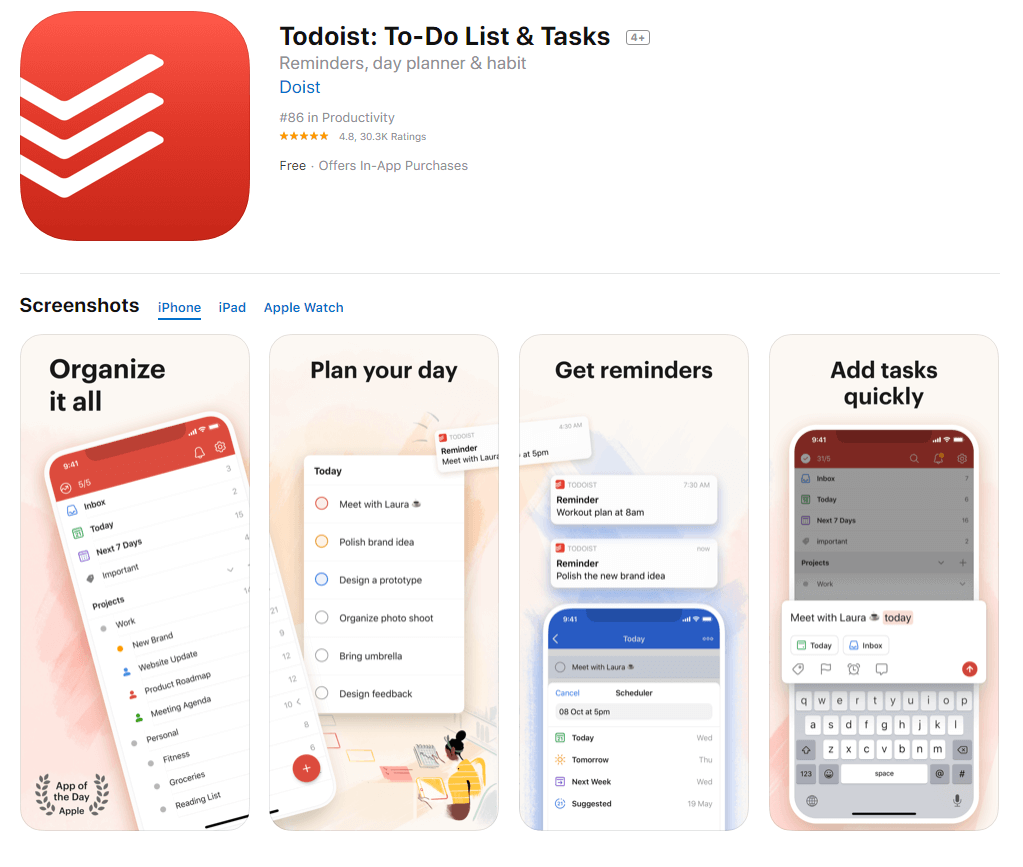
オンラインとオフラインで動作し、新しいタスクの追加が非常に簡単になります。
Todoistの統合と拡張
Todoistには、Chrome拡張機能、WindowsまたはMacデスクトップアプリ、特定の時計用のアプリ(Apple Watchなど)、Outlookなどのメールプログラム用のプラグインなど、モバイルバージョンに加えて、さまざまなアプリと拡張機能が付属しています。メールから直接タスクを追加します。 60以上のアプリ統合もあります。 https://todoist.com/integrationsを見てください
Todoistの持ち帰り–印象と考え
純粋なやることリストアプリとして、Todoistは打ち負かされません。 バージョン10のリリースにより、Todoistは継続的に改良と改善が可能であることを示し、控えめなToDoリストをモダンで使いやすいアプリに変えました。
個人的には素晴らしいと思います。 そして、あなたのビジネスによっては、それが効果的に使用できない理由はありません。 AsanaやTrelloよりも機能が少し少ないかもしれません。複雑なプロジェクトを実行している場合は、少し「力不足」に感じるかもしれません。
しかし、この「弱さ」は実際にはその強みです。 それは、すべてを歌い、すべてを踊るアプリになろうとしているのではありません。 代わりに、それは1つのことを本当にうまく行うことに焦点を合わせており、それはあなたにあなたのすべての日常のタスクのための中央リポジトリを提供します。 私は毎日それを使用しています、そしてあなたがそれを回転させるならばあなたもそうするだろうと思います!
それで…どれが一番いいですか? Asana vs Trello vs Todoistの戦いで誰が勝ちますか?
3つの製品すべてを長年にわたって幅広く使用してきたので、正直に言って、それらはすべて優れていると言えます。 現実には、それらはすべてわずかに異なるニーズを満たしているため、ここには明確な「勝者」はありません。 それはすべてあなたが何をしようとしているのかに依存します。 それぞれがワークフローに最もよく適合すると私がどのように見ているかを以下に要約しました。
Asana:時間に敏感な、外出先でさまざまなプロジェクトを抱えているチームに最適です。 このシステムは、チームが同じページにとどまるのに十分な機能が豊富ですが、チームからの賛同を得ることは難しいほど複雑ではありません。 プロジェクトに関係なく、すべてのタスクをフィルタリングして表示できるという事実は、緊急度(優先度または日付)でフィルタリングして実行する必要のある作業の概要をすばやく取得できるため、すばらしいものです。
Trello:あなたとあなたのチームが一定期間にわたって焦点を当てる詳細なプロジェクト(たとえば、Webサイトの再設計)に最適です。 ボードとリストのレイアウトは、平均的なプロジェクトが生成する大量の情報を追跡するのに理想的であり、チームがすべて同じページにいることを保証します。
Todoist:限られたコラボレーションを必要とする日常のタスクや仕事を追跡するのに最適です。 モバイルアプリを使用すると、外出先でタスクを継続的に追加したり、タスクを完了したりすることが特に簡単になります。
3つのアプリすべてに、自分に最適な機能を見つけるのに十分な機能を提供するリーズナブルな無料プランがあります。試してみて、どれが自分に最適かを確認してください。 ハッピープランニング!
